ゲストオペレーティングシステムにVMwareToolsをインストールする方法
VMwareは、よく知られている仮想マシンソフトウェアの1つです。これにより、 VMwareTools(VMware Tools)と呼ばれるユーティリティのパッケージをインストールできます。このパッケージをインストールすることにより、グラフィックス、サウンド、および管理に関連するパフォーマンスが大幅に向上します。ゲストオペレーティングシステムにVMwareTools(VMware Tools)をインストールする場合は、この記事に従って手順を確認できます。VMwareの一部の機能は、 VMwareToolsパッケージがないと機能しない場合があります。したがって、 Windows(Windows)、Linux、FreeBSD、およびNetWareゲストOSを使用している場合は、これをインストールすることが非常に重要です。
(Install VMware Tools)ゲストオペレーティングシステムにVMwareToolsをインストールします
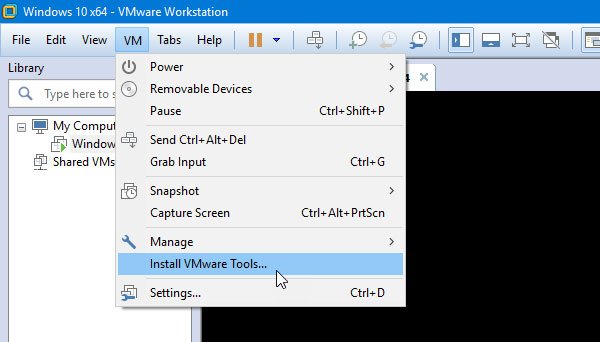
このVMwareToolsパッケージはOSベースであるため、最初に仮想マシンを作成する必要があります。それが完了したら、 VMware(VMware)アプリを完全に閉じ、VMを管理者として実行し、左側のインストールを選択します。
(Log)仮想マシンにログインします。複数の仮想マシンがある場合は、インストールする仮想マシンを選択する必要があります。
次に、VM > Install VMware Toolsに移動します。
インストールウィザードを見つけることができるプロンプトが開きます。このようなウィンドウが表示されない場合は、Win+Rを押して次のように入力する必要があります-
D:\setup.exe
ここで、Dは仮想CD-ROMドライブです。
1つのウィンドウで、[標準]、[完全(Complete)] 、 [カスタム(Custom)]からオプションを選択するオプションが表示されます。
現在のVMware(VMware)製品にのみツールをインストールする場合は、Typicalを使用することをお勧めしますが、複数のVMware製品で仮想マシンを実行する場合は、[ (VMware)Complete]を選択できます。
インストールが完了したら、効果を得るには仮想マシンを再起動する必要があります。
That’s all!
Related posts
VMware Workstation ProはWindows 10コンピューターでは実行できません
Best無料Backup software VMware and Hyper-V仮想マシン用
Fix物理メモリーが足りないのはVMware errorです
バイパス:VMwareのIPv4 error上のEFI Network Start PXEの不要です
VMware Workstationのaccess and use BIOSの方法
Fix Runtime error R6025 Pure Virtual Function Call
Windows 10 Compiuterで検出されていないVirtualBox USBの修正方法
Windows 10の作成方法、Delete、Use Virtual Desktops
Windows 10のための仮想Desktop Tips and Tricks
In-place upgradeはAzure Virtual Machinesではサポートされていません
Microsoft Hosted Network Virtual Adapter Device Managerにありません
Virtual Machine and Host Computerの間でファイルを転送する方法
Windows 10の0x800F080C Hyper-Vエラーを修正しました
Block website FirefoxのVirtual Realityデバイスへのアクセスを要求します
仮想DesktopsのそれぞれにIndividual Wallpapersを割り当てる方法
Best Free Virtual Background Teams and Zoomの画像
Windows 10でWindows XP Mode VMからデータを回復する方法
Download VirtualBoxと仮想化の世界に入ります
Hyper-V Managerを使用してVHDをVHD Xに変換する方法
Windows 10のProのように仮想Desktopを管理する方法
